Емулятор Windroy
Мобільні пристрої на базі Android впевнено зайняли власну нішу на ринку гаджетів. Сьогодні складно уявити собі людину без смартфона на Android. Це універсальна операційна система, яка легко може замінити Windows, а в деяких випадках відсунути її на другий план. Деякі завдання зручніше виконувати на комп’ютері, але з використанням Android. Саме для таких ситуацій призначений емулятор Windroy, про який піде мова в цій статті.
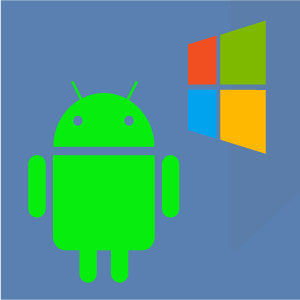
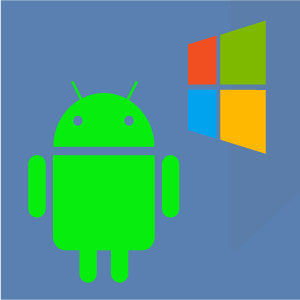
Емулятор Windroy для комп’ютера
Windroy – це емулятор, за допомогою якого стає можливим виконання базових функцій операційної системи Android на комп’ютері:
- установка додатків,
- робота з Android на персональному комп’ютері,
- допомога у вивченні операційної системи мобільного пристрою для новачків.
Головною функцією є установка APK-файлів – архівних файлів-додатків для Android.
Емулятор – спеціальна програма, яка створює на вашому комп’ютері імітацію тієї чи іншої операційної системи. У нашому випадку це імітація системи Android. По суті користувач отримує мобільну версію операційної системи на персональному комп’ютері.
Особливості Windroy
Функціональні особливості програми:
- можливість запуску файлів з розширенням .apk;
- невисокі вимоги до ресурсів комп’ютера;
- можливість запуску операційної системи Android 4.0 на комп’ютерах з Windows 7, 8, 10;
- легкий і зрозумілий інтерфейс;
- наявність російської мови;
- відсутність необхідності в особливих налаштуваннях, додаток працює відразу після установки;
- відмінна продуктивність;
- швидка, без затримок робота;
- можливість налаштування клавіатури, мишки та мережевих адаптерів;
- не вимагає додаткового програмного забезпечення.
Додаток є відмінним інструментом для користувачів-новачків.
Системні вимоги до комп’ютера
Розглянемо докладно системні вимоги до комп’ютера для роботи емулятора Windroy:
- підтримка комп’ютером віртуалізації, яка включається в BIOS;
- процесор з мінімальною частотою 2200 МГц (буде працювати і на одноядерному процесорі);
- обсяг оперативної пам’яті – мінімум 2 Гб;
- відеокарта, яка підтримує OpenGL 2.0;
- обсяг вільного простору на вінчестері – не менше 1,1 Гб.
Якщо комп’ютер не відповідає цим вимогам, додаток буде працювати справно.
Огляд емулятора Windroy
Після інсталяції за допомогою звичайного інсталяційного exe-файлу ви отримуєте «голий» Android 4.0 з усіма його особливостями і недоліками. Відразу слід зазначити, що досить часто в програмі виникають різні глюки: то програма не запускається, то сайт відображається некоректно, то відео не відтворюється.
Але подібні проблеми зустрічаються і в інших емуляторах. Більш того, подібні проблеми часто зустрічаються і на самих мобільних гаджетах.
Якщо говорити про те, як користуватися Windroy, то все досить просто. Це самий звичайний Android.
Основне меню містить ярлики всіх стандартних додатків, а також тих програм та ігор, які ви додатково захочете встановити (як це зробити, ми розглянемо нижче).
Встановлюємо Windroy
Для установки емулятора завантажуємо інсталяційний файл останньої версії програми на комп’ютер. Запускаємо скачаними файл, підтверджуємо установку. Необхідно простежити, щоб інсталяція виконувалася в корінь системного диска (зазвичай це диск C:).
В процесі установки буде потрібно пройти просту реєстрацію та вказати адресу своєї електронної скриньки. При відмові додаток буде все одно працювати, але реєстрацію рекомендується виконувати, якщо ви плануєте повноцінно використовувати емулятор.
Далі просто підтверджуєте установку і чекаєте завершення процесу, після чого емулятор готовий до роботи. З’явиться ярлик на робочому столі.
Головний екран емулятора
Додаток відразу запускається в повноекранному режимі. Це не завжди зручно, адже потрібно часто перемикатися між вікнами. Тим більше, що для установки додаткового софта потрібно копіювати файли в певну папку.
Тому краще розташувати програму у вікні, для чого виконуємо наступні дії:
- викликаємо команду «Властивості» в контекстному меню файлового провідника (натискаємо праву кнопку миші на ярлику «Мій комп’ютер» робочого столу);
- у вікні знаходимо пункт «Додаткові параметри системи»;
- відкривається ще одне вікно, в якому слід вибрати пункт «Змінні середовища»;
- в розділі «Системні змінні» натискаємо кнопку «Створити»;
- створюємо наступну змінну:
- у рядку «Ім’я змінної» набираємо з клавіатури WINDROY_RESOLUTION;
- у рядку «Значення змінної» вводимо 800х600 (можна вказати будь-який дозвіл, наприклад, 1024х768, 640х480 і т. д.). Важливо при введенні дозволу символ «x» вводити в англійській розкладці клавіатури.
Після перезапуску комп’ютера додаток запускається в віконному режимі з зазначеним дозволом. На головному екрані з’являються годинник і фотокамера. Для переходу в меню використовується відповідна іконка в правому верхньому куті вікна.
При натисканні на неї з’являється меню зі списком всіх встановлених додатків, віджетів і т. д.
Для переходу в меню налаштувань знайдіть відповідно ярлик «Налаштування».
Відкривається меню налаштувань, пункти якого нічим не відрізняються від звичайних інструментів смартфона або планшета. Тут вибирається мова і встановлюються інші параметри Android.
Запуск вбудованих і сторонніх додатків
Для запуску стандартної програми, встановленої за замовчуванням, слід перейти в меню, знайти відповідний ярлик і клацнути по ньому мишкою. Після цього додаток відкриється. Окремо уточнюється інформація про галереї, музичному плеєрі та відеопрогравачі.
З метою правильного відображення файлів (в галереї – фотографії, аудіоплеєрі – музика, відеопрогравачі – відеоролики), файли копіюються у відповідні папки:
- фото (C:Windroywindroy_rootmntsdcardPictures);
- відео (C:Windroywindroy_rootmntsdcardMovies);
- аудіо (C:Windroywindroy_rootmntsdcardMusic).
Далі перезавантажується емулятор, після чого файли будуть виявлені стандартними додатками.
За замовчуванням користувач отримує досить убогий набір програм. Для встановлення стороннього софту виконуємо наступні дії:
- викачуємо інсталяційний файл потрібного додатка з розширенням .apk на комп’ютер;
- копіюємо скачаний файл в папку C:Windroywindroy_rootdataapp;
- перезавантажуємо емулятор.
В результаті ярлик відразу з’являється в меню.
Настройка параметрів емулятора
Сам по собі емулятор не має ніяких налаштувань, тому мова йде про настройку самої операційної системи Android. А в цьому даний софт повністю копіює мобільну операційну систему. Для зміни мови відкриваємо пункт меню налаштувань «Language & input», активізуємо пункт «Language», у списку вибираємо мову.
Інші параметри немає сенсу описувати окремо: кожному конкретному користувачу доведеться шукати самостійно потрібний параметр. Саме для цього і потрібен емулятор – вивчати операційну систему Android, не заподіявши шкоди телефону або планшета.
Переваги та недоліки Windroy
До переваг Windroy відносяться наступні:
- простота установки і використання;
- наявність необхідних програм та інструментів для вивчення мобільної операційної системи;
- низькі технічні вимоги до комп’ютера;
- зміна дозволу;
- відображення програми в екранному режимі;
- встановлення сторонніх додатків.
В принципі, подібними перевагами відрізняються і інші подібні віртуальні машини.
А от недоліків у Windroy досить багато:
- періодичні підвисання;
- деякі сторонні додатки працюють некоректно;
- при встановленні дати і часу іноді виникають проблеми;
- відсутність файлового провідника;
- убогий набір вбудованого софтвера;
- зміна дозволу хоч і є, але з цим доведеться повозитися (не кожен знає про те, як створювати змінні середовища в системі).
Ці недоліки виявляються вже в перші 10 хвилин роботи з емулятором.
Якщо говорити про розробку додатків і програмуванні, то тут все ще сумніше. Але багато чого залежить від самого комп’ютера, версії програми та інших факторів. Це не виправдовує Windroy, але все ж в умілих руках додаток може працювати досить стабільно.
Використовувати його чи ні – вирішувати вам. Адже в інтернеті є більш якісні аналоги. Все залежить від ваших уподобань.